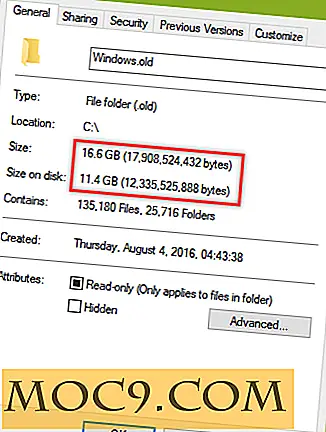[HowTo] Ange Terminal Som En Transparent Bakgrund I Din Ubuntu Skrivbord
I Ubuntu (och många andra Linux distro) är Terminal den enda applikationen som används oftast. Snarare än att se den monotona svarta på vit bakgrund varje gång du startar den, varför inte ställa den som en ögonbryta på skrivbordet?

Konfigurera terminalprofilen
Profilen låter dig konfigurera hur din terminal fungerar och ser ut.
Öppna din terminal ( Program-> Tillbehör-> Terminal ).
Skapa en ny profil ( Fil-> Ny profil ).
Ange trans som profilnamn.
Under fliken Allmänt,
- avmarkera rutan " Visa menyraden som standard i nya terminaler "
Under fliken Titel och kommando
- Ställ in " Dynamiskt inställd titel " som " visas inte"
Under fliken Färg
- Avmarkera rutan " Använd färger från systemtema ". Ignorera listrutan Inbyggda system. Välj den textfärg du vill att den ska visas på skrivbordet. Se till att det inte är samma färg som din nuvarande skrivbordsunderlägg
Under fliken Effekter
- Välj " Transparent background " och dra skjutreglaget till " None "
Under fliken Rullning
- I rullgardinsmenyn är "drop down box", välj " disabled "
Det är allt. Klicka på stäng för att avsluta.
Konfigurera via Compiz-sättet
Följande metod kräver CompizFusion som är förinstallerad om du kör Ubuntu Gutsy eller Hardy. Om din dator inte stöder Compiz kan du följa metoden här
Installera CCSM
Från din Synaptic Package Manager, installera compizconfig-settings-manager eller i terminalen,
sudo apt-get installera compizconfig-settings-manager
Öppna din CCSM ( System-> Preferences -> Advanced Desktop Effects Setting ).
- Under Utility (klicka på alternativet till vänster), aktivera Regex Matching (genom att placera en check i rutan).
- Under Effekt aktivera Windows Decoration . Klicka på den för att öppna sin konfigurationssida. Under fönstret Decoration windows, skriv
!title=trans. Klicka på Tillbaka . - Under Window Management, aktivera Window Rules och Place Window
- På sidan Konfiguration av fönsterregler anger du
title=transi följande fält " Hoppa över aktivitetsfältet ", " hoppa över sökare ", " Nedan ", " Häftigt ". " Icke-resizable fönster ", " icke-minimerbara fönster ", " icke-maximerbara fönster " och " icke-stängbara fönster ". På fliken " Storleksregler ". Välj Ny och ange följande: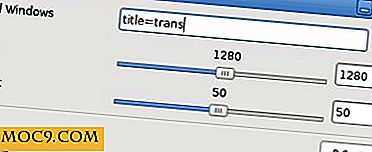
Ställ in bredden och höjden så att den passar din skrivbordsstorlek. - På platsfönstret Konfigurationssida, under fliken Fasta fönstret, välj Ny och ange följande:
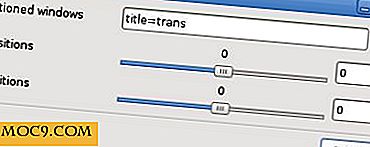
Detta fixar fönstret längst upp till vänster på skrivbordet (Du kan använda Alt + Vänster musklick för att flytta terminalen runt)
- På sidan Konfiguration av fönsterregler anger du
Stäng CCSM. Du är klar med konfigurationen. För att aktivera terminalen, tryck på Alt-F2 och ange följande kommando:
gnome-terminal --vind-med-profil = trans
Konfigurera via devilspie-sättet (om datorn inte stöder Compiz)
Installera Devilspie
sudo apt-get install devilspie
Skapa devilspie-katalogen och redigera konfigurationsfilen.
mkdir ~ / .devilspie
gedit ~ / .devilspie / trans.ds
Ange följande kod i textredigeraren
(if
(matches (window_name) "trans")
(begin
(set_workspace 1)
(below)
(undecorate)
(skip_pager)
(skip_tasklist)
(wintype "utility")
(geometry "+0+0")
(geometry "1280x50")
)
)
och spara det.
Tryck på Alt-F2, skriv in
devilspie
Tryck på Alt-F2 igen
gnome-terminal -window-with-profile = trans
Gjort.

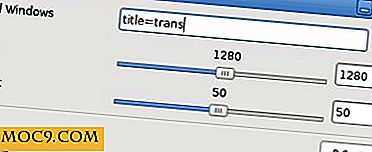
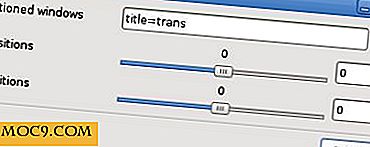





![Så här återställer du arbetsytan i Ubuntu 14.10 [Snabbtips]](http://moc9.com/img/ubuntu-unicorn-enable-workspace.jpg)